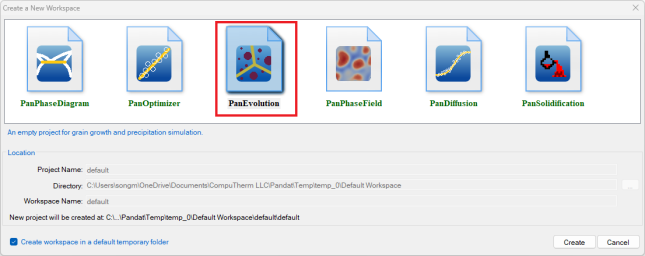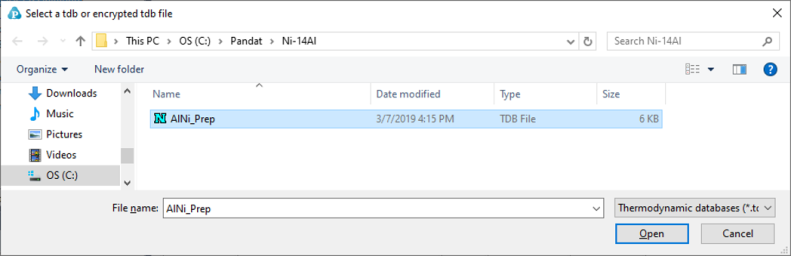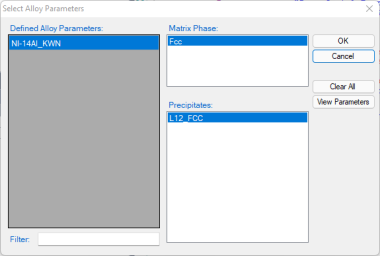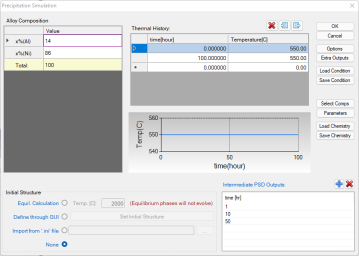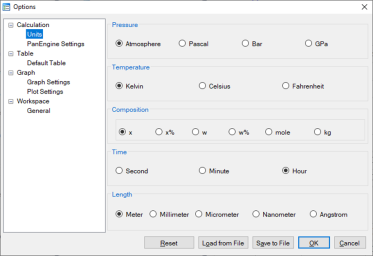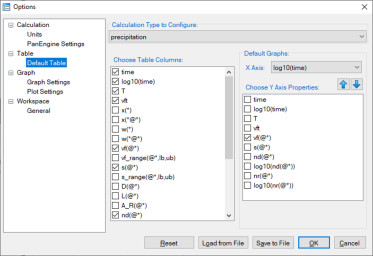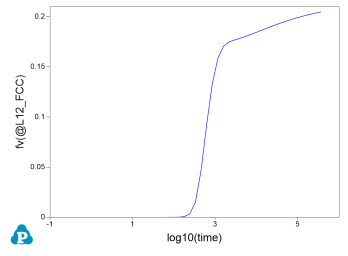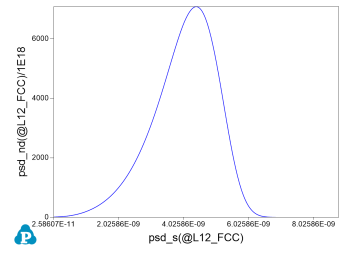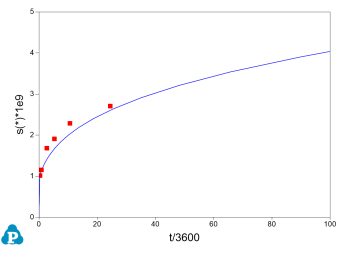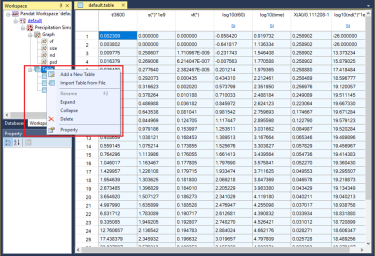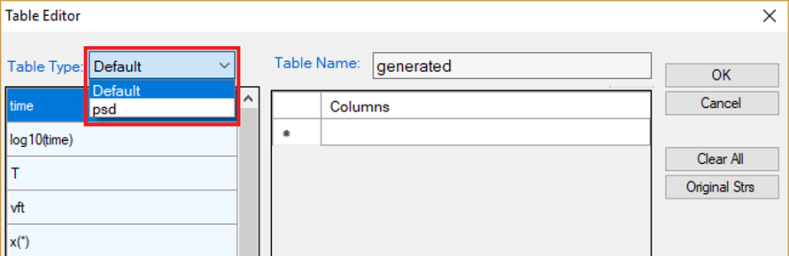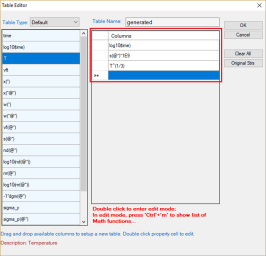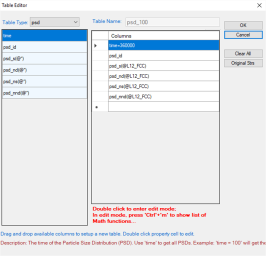Ni-14at.%Al 合金析出模拟
下面以Ni-14at%Al合金为例演示组织演化(PanEvolution)模块中的析出模拟功能。这部分涉及到的四个文件(“AlNi_Prep.tdb”, “Ni-14Al_Precipitation.kdb”, “Ni-14Al_Exp.dat” and “Ni-14Al_Precipitation.pbfx”),均位于Pandat™ 软件的安装文件夹中。
第一步:创建PanEvolution项目
点击工具栏上的 ![]() 按钮,弹出 “Createa New Workspace” 窗口。选择 “PanEvolution” 图标,定义项目名称、路径和/或工作空间名称,然后单击“Create”建立工作空间。也可以双击“PanEvolution”图标建立默认的工作空间和析出模拟项目文件,如图 1所示。
按钮,弹出 “Createa New Workspace” 窗口。选择 “PanEvolution” 图标,定义项目名称、路径和/或工作空间名称,然后单击“Create”建立工作空间。也可以双击“PanEvolution”图标建立默认的工作空间和析出模拟项目文件,如图 1所示。
第二步:调用热力学和迁移率数据库
第二步是调用数据库,本例使用的是AlNi_Prep.tdb。与普通热力学数据库的区别在于,AlNi_Prep.tdb数据库不仅包含热力学模型参数,还包含基体相FCC的迁移率参数。热力学和迁移率数据库是析出模拟必需的。点击工具栏上的 ![]() 按钮,弹出一个窗口,供用户选择数据库文件。用户可以选择TDB文件并点击Open按钮,或双击TDB文件将其调入PanEvolution 模块中,如图 2所示。
按钮,弹出一个窗口,供用户选择数据库文件。用户可以选择TDB文件并点击Open按钮,或双击TDB文件将其调入PanEvolution 模块中,如图 2所示。
第三步:调用 kdb 文件
对于析出模拟,还需要析出动力学参数数据库 (.KDB 文件),该文件包括了与合金相关的动力学参数。每种合金由一个基体和多个析出相组成。为了更直观地管理这些参数,我们采用XML标准格式和非常清楚的标签,为每个析出相定义动力学模型(KWN或Fast Acting)和其相应的模型参数,模型参数包括界面能、摩尔体积、形核类型和形貌类型。
本例中使用的析出参数文件是Ni-14AlPrecipitation.kdb。用户可以点击工具栏上的 ![]() 按钮在Pandat™ 软件中打开阅读或编辑修改此文件。也可以用第三方软件,如NotePad或WordPad进行阅读和编辑。使用Pandat™ 软件打开此数据库文件的优势在于,Pandat™ 软件的文本编辑器能够将kdb文件中相关参数的关键词以及其对应的设定值进行高亮,有助于用户对参数进行编辑修改。本例中,合金的基体相是Fcc,析出相是L12_FCC。我们选用KMN模型,球形、改良的均匀形核来进行模拟。涉及五个模型参数:Molar_Volume, Interfacial_Energy, Atomc_Spacing, Nucleation_Site_Parameter, Driving_Force_Factor( 分别为: 摩尔体积、界面能、原子间距、形核质点数量,以及驱动力因子)。本例中,上述参数已经针对Ni-14Al合金优化好了。对不同合金,这些参数需要根据实验数据进行调节优化。
按钮在Pandat™ 软件中打开阅读或编辑修改此文件。也可以用第三方软件,如NotePad或WordPad进行阅读和编辑。使用Pandat™ 软件打开此数据库文件的优势在于,Pandat™ 软件的文本编辑器能够将kdb文件中相关参数的关键词以及其对应的设定值进行高亮,有助于用户对参数进行编辑修改。本例中,合金的基体相是Fcc,析出相是L12_FCC。我们选用KMN模型,球形、改良的均匀形核来进行模拟。涉及五个模型参数:Molar_Volume, Interfacial_Energy, Atomc_Spacing, Nucleation_Site_Parameter, Driving_Force_Factor( 分别为: 摩尔体积、界面能、原子间距、形核质点数量,以及驱动力因子)。本例中,上述参数已经针对Ni-14Al合金优化好了。对不同合金,这些参数需要根据实验数据进行调节优化。
用户可以通过选择菜单PanPrecipitation → Load KDB or EKDB,或单击工具栏上的 ![]() 图标调用 kdb文件。选中Ni-14Al_Precipitation.kdb文件后,会自动弹出对话框,供用户选择模型,如图 3所示,本例中选择Ni-14Al KWN模型。Matrix Phase窗口供用户选择基体相 (Fcc),Precipitates窗口供用户选择一个或多个参与模拟的析出相(L12_Fcc)。如果有多个析出相,按住Ctrl键可以选择多相。
图标调用 kdb文件。选中Ni-14Al_Precipitation.kdb文件后,会自动弹出对话框,供用户选择模型,如图 3所示,本例中选择Ni-14Al KWN模型。Matrix Phase窗口供用户选择基体相 (Fcc),Precipitates窗口供用户选择一个或多个参与模拟的析出相(L12_Fcc)。如果有多个析出相,按住Ctrl键可以选择多相。
点击“View Parameters” 后,将弹出如图 1所示的Create or Edit kdb Parameters对话框,用户可以查看和编辑kdb文件中所包括的参数和数值。
第四步:析出模拟
在调用了热力学/迁移率数据库和析出参数文件后,析出模拟的各种功能键便处于激活状态。打开Pandat™ GUI菜单,选择PanEvolution/PanPrecipitation → Precipitation Simulation 命令,或点击工具栏上的 ![]() 图标,弹出“Precipitation Simulation” 对话框,如图 4 所示。用户在此窗口中设置模拟条件:合金成分和热处理条件。
图标,弹出“Precipitation Simulation” 对话框,如图 4 所示。用户在此窗口中设置模拟条件:合金成分和热处理条件。
-
Alloy Composition(合金成分): 用户可手动输入或使用Load Chemistry设置合金成分。使用Save Chemistry 保存合金成分,以避免后续每次使用时输入成分,此功能在模拟多元合金体系时非常有用.
-
Thermal History(热处理过程):在连续两行中保持时间-温度是线性关系(即恒定的冷却或加热速率)的情况下,可以设置任意热处理条件。第一行的时间必须以0开始。图 4所设的表示在500°C下等温热处理100小时。如果两行中的温度不同,则表示用恒定速率的冷却或加热过程。在热历史栏中添加多行,就可设置多阶段的热处理模拟。
-
Set intermediate PSD outputs(设立中间时刻的PSD(粒子分布)输出): 根据用户设置,中间时刻的psd表格将自动生成。如图 4 所示,用户设置输出中间时刻 (2,10,50,及100)小时的PSD。
单击Options按钮进入选项窗口。计算选项(Calculation Options)窗口供用户更改压力、温度、时间和成分的单位,如图 5所示。用户还可在Output Options窗口定义输出表格和图形,如图 6所示。
在Precipitation Simulation窗口(图 4),单击OK开始析出模拟运算。模拟的结果以图形和表格两种格式显示Pandat™ 软件的工作空间管理窗口中。默认情况下,析出相的体积分数随时间变化图和100小时的PSD将显示在Pandat™ 软件的主窗口中,如图 7 和图 8 所示。点击工作空间管理窗口,切换图形和表格以便看到更详细的模拟结果。
用户可以使用Pandat™ 批处理文件自定义输出结果。实验数据可作为一个单独的表格,用下面的语法输入:
<table source="Ni-14Al_Exp.dat" name="exp"/>
实验数据文件和批处理文件应保存在同一个文件夹中。否则,需列出实验数据文件的完整路径:
<table source="D:\Pandat\Precipitation\Ni-14Al_Exp.dat" name="exp"/>
用下面的语法可将实验数据和计算结果绘制在一起,如图 9。
<graph name="size">
<plot table_name="default" xaxis="t/3600" yaxis="s(*)*1e9"/>
<plot type="point" table_name="exp" xaxis="t(hr)" yaxis="radius(nm)"/>
</graph>
第五步:自定义模拟结果
与Pandat™ 软件中其他的计算一样,完成析出模拟后,会自动生成一个与动力学性能相关的表格,如时间、总转化体积分数、每一个析出相的平均尺寸、每一个析出相的数密度,以及每一个析出相的形核速率。默认的图形是析出相体积分数变化(图 7)。
需要强调的是,除了默认表格外,其它性能如温度、每一个析出相的体积分数、基体相的瞬时成分、晶粒大小分布(如果用KWN模型进行模拟运算)等有关信息,可以通过“添加新表格”(“Add a new table”)命令得到。
添加新表格 (Add a New Table)
可通过以下方式添加新的表格:1)在工作空间管理窗口右键点击Table,然后选择 Add a New Table (见图 10); 2)先在工作空间管理窗口点Table, 然后从“Table”菜单里选择 Add or Edit a Table。此功能可根据用户需要添加表格。
图 11为“Add a new table”的基本布置图窗口,由两部分组成:左边是可选的变量和内容,右边是表格生成区。用户可从左边的“TableType”下拉列表中的可用变量(如图 11中红线框内)选择表格类型,然后按住鼠标左键将其下所需性质或变量拖到右边。
表格格式语法
Pandat™软件可以对计算结果中的性质进行数学计算。可以添加各种性质的自定义表格,为不同应用提供了卓越的灵活性。下面是表格格式的详细说明。图 12 为自定义表格编辑器对话框窗口,符号“*”用来表示获得所有可选相或元素的量。例如本例中只有一个可选相L12_FCC,s(*)表示L12_FCC相的平均尺寸,与s(L12_FCC)表示的含义是相同的。
用户可以通过图 13 所示的表格编辑对话框,得到指定时间下的psd表格。例如,设置“time = 360000”,可以得到100小时的psd。请注意时间的默认单位为秒。